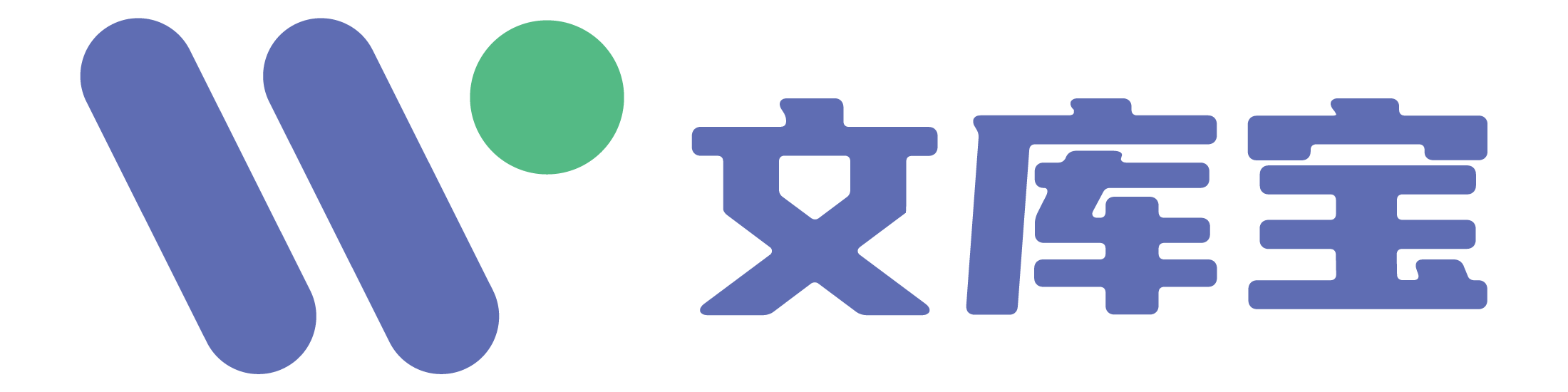电脑蓝牙怎么使用

电脑蓝牙怎么使用简介:
蓝牙是一种无线通信技术,广泛应用于电脑、手机等设备中。
通过蓝牙技术,可以实现设备之间的免线连接,方便数据传输和文件分享。
本文将向您介绍如何使用电脑蓝牙功能。
内容导航:
1. 打开蓝牙功能
2. 配对设备
3. 传输文件
4. 注意事项详细说明:1. 打开蓝牙功能:
- 在Windows系统中,点击任务栏右下角的“通知中心”图标
- 在弹出的菜单中,点击“所有设置”
- 在设置窗口中,点击“设备”
- 在设备窗口中,点击“蓝牙和其他设备”
- 在蓝牙设置窗口中,将蓝牙开关滑动到开启状态。
2. 配对设备:
- 打开电脑蓝牙后,周围的蓝牙设备将会在蓝牙设置窗口中显示出来
- 在设备列表中选择要配对的设备,并点击“配对”按钮
- 若配对需要输入密码,根据要配对设备的要求输入密码
- 等待配对成功提示,即可完成设备的配对。
3. 传输文件:
- 在Windows系统中,打开资源管理器,选择要传输的文件
- 右键单击选择的文件,选择“发送到”
- 在弹出的菜单中,选择已配对的蓝牙设备
- 若要接收文件,另一个设备将会显示接收文件的提示,点击确认即可完成文件传输。
4. 注意事项:
- 在配对设备时,确保两者距离较近,以保证配对成功率
- 部分配对设备可能需要输入特定密码,注意查看设备配对说明
- 若配对不成功,可以尝试重新启动蓝牙功能或者重启电脑。
通过上述步骤,您可以轻松使用电脑蓝牙功能进行设备配对和文件传输。
蓝牙技术的普及,让我们的生活更加便利和高效。
如果您遇到了问题,不妨参考本文内容,希望能够帮助到您。
本文2023-11-05 10:24:12发表“知识百科”栏目。
本文链接:https://www.wenkubao.com/article/1658.html
您需要登录后才可以发表评论, 登录登录 或者 注册
最新文档
热门文档
最新文章